MacのパソコンからiPhoneに音楽を入れるには?
コンピューター技術の発展によって、音楽の形式もアナログからデジタルへと移り変わりました。より便利になり、手軽に音楽を楽しめるようになった一方で、ある程度デジタル用語を理解し、それぞれのプレイヤーに適した形式を知らない人は再生することすら難しく感じています。iPhoneを使う人の中には、そういった人も含まれています。今回は、Macのフォルダ(iTunesのライブラリではない)からiPhoneに音楽を入れる方法について解説したいと思います。
パソコンを所有していない人(端末への直接ダウンロードかYouTubeなどで音楽を聴いている)を除いて、通常iPhoneをPCで管理する時は、無料でダウンロードできるiTunesを使います。しかし、わざわざ容量の大きいiTunesを入れて、データのやりとりをするのは結構面倒です。そのため、ごく少人数だとは思いますが、PCを持っていてもiPhoneを接続しない人がいます。ところが、急にMac PCに保存している音楽を持ち出したいと思うことがあります。そんな時にiTunesをダウンロードすることなく、簡単にiPhoneに音楽を入れるソフトがあります。「iSkysoft iPhone データ転送 for Mac」ならば、MacからiPhoneに、iPhoneからMacに、iPhoneから別のiOSデバイスに音楽を転送することができます。


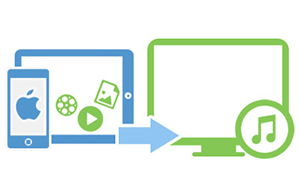
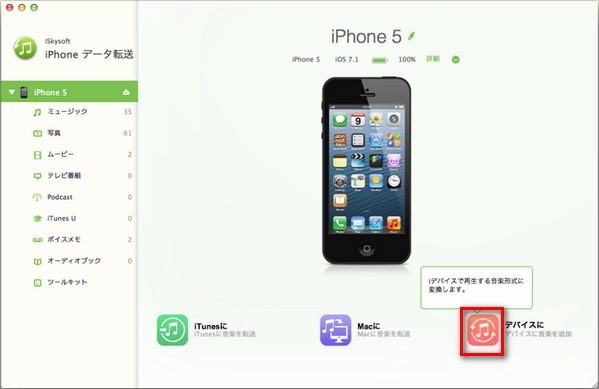
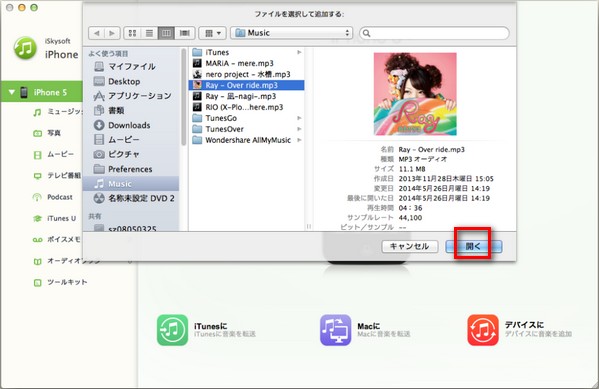
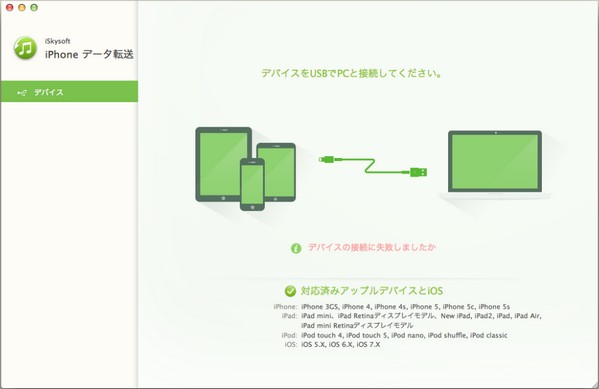

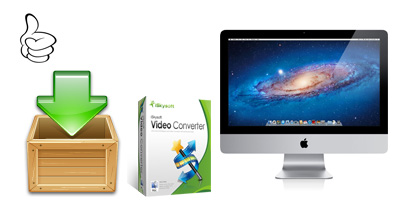





加藤清明
編集
0 Comment(s)